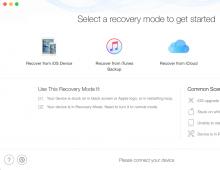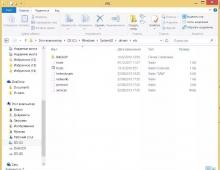Ανάκτηση επαφών στο Android. Πώς μπορείτε λοιπόν να βεβαιωθείτε ότι οι επαφές του τηλεφώνου σας δεν θα χαθούν; Ανάκτηση με χρήση προγραμμάτων τρίτων
Πόσες φορές έχετε ακούσει κραυγές πανικού από τη σειρά: «Μου έκλεψαν το τηλέφωνό μου και όλες οι επαφές μου ήταν εκεί», «Το τηλέφωνό μου ήταν σπασμένο και όλες οι επαφές μου ήταν εκεί», «Η κάρτα SIM μου ήταν ελαττωματική και όλες μου επαφές ήταν εκεί." επαφές"...
Όταν το ακούω αυτό, εκπλήσσομαι πολύ. Παιδιά, ο 21ος αιώνας είναι προ των πυλών! Διαδίκτυο, τεχνολογίες cloud! Και οι επαφές σας εξαφανίζονται όταν χάσετε το τηλέφωνό σας. Πώς μπορεί να είναι αυτό; Πώς μπορείτε να αποθηκεύσετε επαφές μόνο στο τηλέφωνό σας στον 21ο αιώνα; Ή σε κάρτα SIM; Αυτό είναι εντελώς ανώμαλο!
Γι' αυτό αποφάσισα να γράψω αυτήν τη σημείωση σχετικά με το πώς να διατηρείτε σωστά τη λίστα επαφών σας, ώστε να μην χάνεται μαζί με τηλέφωνα και κάρτες SIM και έτσι ώστε η επαναφορά της λίστας επαφών σας, αν χρειαστεί, να διαρκέσει μερικά δευτερόλεπτα.
Δεν θα βρείτε αποκαλύψεις εδώ, θα μιλήσω για πράγματα που είναι γενικά γνωστά, αλλά η πρακτική δείχνει ότι ένας μεγάλος αριθμός ανθρώπων δεν έχει καν την παραμικρή ιδέα για τέτοια απλά πράγματα, πράγμα που σημαίνει ότι ελπίζω ότι αυτό θα είναι χρήσιμο σε κάποιον.
Πώς μπορείτε λοιπόν να βεβαιωθείτε ότι οι επαφές του τηλεφώνου σας δεν θα χαθούν;
Τα σύγχρονα smartphone σάς επιτρέπουν να αποθηκεύετε επαφές με τρεις διαφορετικούς τρόπους:
στην κάρτα SIM?
στη μνήμη του τηλεφώνου?
στον λογαριασμό σας στην υπηρεσία cloud (iCloud, GMail).
Οι δύο πρώτες μέθοδοι θα πρέπει να αποκλειστούν κατηγορηματικά. Μια κάρτα SIM μπορεί να αποθηκεύσει μόνο ένα ελάχιστο σύνολο δεδομένων συνδρομητή και εάν η κάρτα SIM χαθεί ή καταστραφεί, χάνετε όλες τις πληροφορίες.
Το τηλέφωνο μπορεί να αποθηκεύσει ένα πλήρες σύνολο δεδομένων, αλλά εάν το τηλέφωνο χαθεί ή καταστραφεί, χάνετε επίσης όλες τις πληροφορίες. (Ναι, υπάρχουν τρόποι αποθήκευσης επαφών από το τηλέφωνό σας στον υπολογιστή σας, αλλά είναι ακόμα καλύτερο να μην χρησιμοποιείτε αυτήν τη μέθοδο εγγραφής επαφών - για πολλούς λόγους.)
Επομένως, ο πιο σωστός τρόπος αποθήκευσης των επαφών σας είναι σε μια υπηρεσία cloud, δηλαδή με τη μορφή επαφών από λογαριασμό GMail (ή στην υπηρεσία iCloud για iPhone, αν και προσωπικά προτείνω την αποθήκευση επαφών στο GMail ακόμα και για iPhone, που είναι συνδέεται εύκολα εκεί)!
Εάν χρησιμοποιείτε το GMail, τότε για ασφάλεια μπορείτε να δημιουργήσετε διαφορετικούς λογαριασμούς για αλληλογραφία και επαφές. Αν και είναι, φυσικά, πιο βολικό να διατηρείτε τα πάντα σε έναν λογαριασμό, θα πρέπει να φροντίσετε να ορίσετε έναν μακρύ, ισχυρό κωδικό πρόσβασης και να ενεργοποιήσετε όλους τους πιθανούς τύπους προστασίας, συμπεριλαμβανομένου του ελέγχου ταυτότητας δύο παραγόντων (με επαλήθευση με αποστολή κωδικού μέσω SMS ).
Λοιπόν, εντάξει, επιλέξαμε τον λογαριασμό στον οποίο θα διατηρήσουμε τις επαφές μας και συνδέσαμε τον λογαριασμό στο smartphone. Αλλά οι επαφές δεν θα εμφανίζονται εκεί από μόνες τους λόγω υγρασίας, σωστά; Πώς μπορώ να τα πάρω εκεί, για παράδειγμα, από τηλέφωνο ή κάρτα SIM;
Στο Android, αυτό γίνεται συνήθως απλά χρησιμοποιώντας την εφαρμογή συστήματος Επαφές. Πηγαίνετε εκεί, ανοίξτε το μενού, υπάρχει η γραμμή "Εισαγωγή/εξαγωγή". Κάντε κλικ σε αυτό, επιλέξτε την πηγή (κάρτα SIM, τηλέφωνο), καθορίστε αντιγραφή σε λογαριασμό Google - αντιγραφή.
Στη συνέχεια, ειδικά εάν οι επαφές αντιγράφηκαν από την κάρτα SIM, πρέπει να υποβληθούν σε επεξεργασία. Ο πιο βολικός τρόπος για να το κάνετε αυτό είναι σε έναν υπολογιστή στον ίδιο τον λογαριασμό Google - στη διεύθυνση www.gmail.com, εκεί στο αναπτυσσόμενο μενού επιλέξτε το στοιχείο "Επαφές".

Λοιπόν, εκεί μπορείτε να επεξεργαστείτε τις επαφές σας ανάλογα εάν είναι απαραίτητο: προσθέστε αριθμούς τηλεφώνου, διευθύνσεις, βάλτε φωτογραφίες, εισαγάγετε εταιρείες και θέσεις - γενικά, το πεδίο δραστηριότητας είναι σχεδόν απεριόριστο.

Εάν οι επαφές σας ήταν αποθηκευμένες, για παράδειγμα, στο MS Outlook, τότε από εκεί μπορείτε να τις εισαγάγετε στις Επαφές Google - μπορεί να το κάνει αυτό. Η Google μπορεί επίσης να εισάγει επαφές από μερικές εκατοντάδες διαφορετικές υπηρεσίες, καθώς και μέσω της καθολικής μορφής CSV: ένα αρχείο κειμένου με δεδομένα διαχωρισμένα με κόμματα.
Λοιπόν, εάν κρατούσατε τα τηλέφωνά σας σε ένα κανονικό αναλογικό σημειωματάριο, δουλέψτε σκληρά και καταχωρίστε τα στον λογαριασμό σας Google με μη αυτόματο τρόπο.
Τώρα υπάρχουν δύο σημαντικά σημεία με το τηλέφωνο.
Πρώτα. Στην εφαρμογή «Επαφές», επιλέξτε «Φίλτρο επαφής» στο μενού και σημειώστε εκεί τον λογαριασμό σας Google, ώστε να μην σας ενοχλούν παλιές επαφές από την κάρτα SIM και το τηλέφωνό σας, αν τις αφήσετε ξαφνικά εκεί.

Σε αυτήν την περίπτωση, θα εμφανιστούν μόνο οι επαφές από τον λογαριασμό σας Google και όταν προσθέσετε μια νέα επαφή, θα μεταβεί αυτόματα σε αυτόν τον λογαριασμό.
Εάν το φίλτρο επαφών δεν είναι εγκατεστημένο, τότε κατά την προσθήκη μιας νέας επαφής το σύστημα θα ρωτήσει πού ακριβώς να το αποθηκεύσει - εδώ πρέπει, φυσικά, να επιλέξετε έναν λογαριασμό Google.

Η Google αποθηκεύει επεξεργασμένες ή διαγραμμένες επαφές για έως και 30 ημέρες και μπορούν να αποκατασταθούν ανά πάσα στιγμή με τη σύνδεση στο GMail στον υπολογιστή σας.

Λοιπόν, για να προστατευτείτε πραγματικά από τα πάντα, είναι λογικό να εξάγετε τις επαφές σας από την Google και να τις αποθηκεύετε σε κάποιο άλλο cloud - για παράδειγμα, το Dropbox.
Αυτό γίνεται πολύ απλά. Στο GMail, κάντε κλικ στο κουμπί "Περισσότερα", εκεί "Εξαγωγή", επιλέξτε "Όλες οι επαφές" και Google CSV.

Η έξοδος θα είναι ένα αρχείο με επέκταση CSV. Φυσικά, είναι καλύτερο να μην το αποθηκεύσετε σε ανοιχτή μορφή και ο ευκολότερος τρόπος για να το προστατέψετε είναι αρχειοθετώντας το με κωδικό πρόσβασης. Στην περίπτωση του WinRar (και πολλών άλλων αρχειοθηκών), πρέπει να κάνετε δεξί κλικ στο αρχείο, να επιλέξετε "Προσθήκη στο αρχείο", εκεί στην καρτέλα "Γενικά" επιλέξτε "Ορισμός κωδικού πρόσβασης", μετά την οποία αποστέλλεται το προστατευμένο αρχείο που προκύπτει στο «Dropbox» ώστε οι επαφές για ασφάλιση να αποθηκευτούν σε άλλο μέρος.

Αυτή η μέθοδος αποθήκευσης επαφών - σε λογαριασμό υπηρεσίας cloud - είναι βολική από όλες τις πλευρές.
Πρώτον, αν, Θεός φυλάξοι, χάσετε το τηλέφωνό σας, απλώς πάρετε (αγοράσετε) ένα νέο τηλέφωνο, εισάγετε τα στοιχεία του λογαριασμού σας στους λογαριασμούς σας και εάν έχετε σύνδεση στο Διαδίκτυο, οι επαφές σας θα αποκατασταθούν μέσα σε λίγα λεπτά.
Δεύτερον, θα έχετε πάντα πρόσβαση σε αυτές τις επαφές από οπουδήποτε στον κόσμο όπου υπάρχει Διαδίκτυο.
Τρίτον, αυτές οι επαφές μπορούν να χρησιμοποιηθούν ταυτόχρονα σε μια ποικιλία συσκευών (smartphone, tablet) και θα συγχρονιστούν.
Κανένα smartphone αυτή τη στιγμή δεν μπορεί να εγγυηθεί πλήρως τη σταθερή και σωστή λειτουργία, καθώς και την 100% ασφάλεια όλων των δεδομένων στη μνήμη ή την κάρτα SD του τηλεφώνου. Αρκετά συχνά, οι χρήστες αντιμετωπίζουν προβλήματα όταν το φύλλο επαφής αφαιρείται μερικώς ή πλήρως και γίνεται επαναφορά κατά την επιστροφή στις εργοστασιακές ρυθμίσεις. Και αν οι ίδιες φωτογραφίες μπορούν να βρεθούν εν μέρει στα κοινωνικά δίκτυα στο προφίλ σας, τότε με τις επαφές όλα είναι πιο περίπλοκα!
Αλλά μην απελπίζεστε, γιατί υπάρχει μια διέξοδος από αυτήν την κατάσταση και μπορείτε να επιλέξετε από πολλές επιλογές, για τις οποίες θα μιλήσουμε σε αυτό το υλικό. Λοιπόν, πώς να επαναφέρετε τις επαφές στο Android σας και τι χρειάζεται για αυτό;
Επισκόπηση πιθανών μεθόδων
Το λειτουργικό σύστημα Android διαθέτει μια ενσωματωμένη μονάδα που σας επιτρέπει να επαναφέρετε τις επαφές από το cloud· υπάρχουν επίσης εξειδικευμένα προγράμματα για Windows που μπορούν να χρησιμοποιηθούν για την "επιστροφή" όχι μόνο επαφών, αλλά και οποιωνδήποτε άλλων δεδομένων. Θα περιγράψουμε κάθε μέθοδο λεπτομερώς, ώστε να έχετε λιγότερες ερωτήσεις κατά την εκτέλεση των περιγραφόμενων ενεργειών.
Ακολουθεί μια λίστα με πιθανές μεθόδους ανάκτησης:
- Επαναφορά μέσω ρυθμίσεων τηλεφώνου
- Ανάκτηση με το EaseUS Mobisaver για Android
- Ανάκτηση με το Android Data Recovery
- Επαναφορά με το Super Backup Pro
Αξίζει να σημειωθεί αμέσως ότι η ανάκτηση επαφών μπορεί να γίνει όχι μόνο σε περίπτωση σφάλματος τηλεφώνου ή απροσδόκητης μορφοποίησης. Πολύ συχνά, οι χρήστες επαναφέρουν τις ρυθμίσεις στις εργοστασιακές ρυθμίσεις, αλλά ξεχνούν ότι οι επαφές διαγράφονται επίσης, επειδή το τηλέφωνο επανέρχεται πλήρως στην αρχική του κατάσταση με καθαρή μνήμη και τυπικές εφαρμογές.
Ανάκτηση επαφών χρησιμοποιώντας ρυθμίσεις τηλεφώνου
Το Android, όπως αναφέρθηκε προηγουμένως, παρέχει μια λειτουργία αυτόματου συγχρονισμού δεδομένων, χάρη στην οποία οι επαφές σας αποθηκεύονται στο χώρο αποθήκευσης cloud κάτω από τον λογαριασμό σας. Ακόμα κι αν διαγράψετε όλα τα δεδομένα από το τηλέφωνό σας, οι επαφές σας μπορούν να αποκατασταθούν. Αυτό όμως υπό την προϋπόθεση ότι δημιουργήθηκε ένα αντίγραφο ασφαλείας από το σύστημα!
- Πάρτε το τηλέφωνό σας και ανοίξτε την καρτέλα Επαφές.
- Στη συνέχεια, επιλέξτε «Περισσότερες ενέργειες» και κάντε κλικ στην «Επαναφορά επαφών».
- Στη συνέχεια, θα χρειαστεί να υποδείξετε την κατά προσέγγιση ώρα δημιουργίας του αντιγράφου των δεδομένων. Για παράδειγμα, θα μπορούσε να είναι πριν από μισή ώρα, μια μέρα, μια εβδομάδα, ένα μήνα κ.λπ.
- Επιβεβαιώστε τη λειτουργία και επιλέξτε τη θέση όπου θα αποκατασταθεί το αντίγραφο.
Μπορείτε επίσης να κάνετε επαναφορά μέσω Google στον επίσημο ιστότοπο. Για να το κάνετε αυτό χρειάζεστε:
- Συνδεθείτε στο contacts.google.com
- Επιλέξτε την καρτέλα "Περισσότερα" και αποθηκεύστε το αρχείο στον υπολογιστή σας.
- Στη συνέχεια, συνδέστε το κινητό σας τηλέφωνο, ανεβάστε αυτό το αρχείο και στις ρυθμίσεις του smartphone καθορίστε τη διαδρομή προς αυτό κατά την ανάκτηση.
Επαναφορά επαφών χρησιμοποιώντας το EaseUS Mobisaver για Android
Με αυτό το βοηθητικό πρόγραμμα μπορείτε να ανακτήσετε όχι μόνο επαφές, αλλά και οποιαδήποτε άλλα δεδομένα από το τηλέφωνό σας. Κατεβάστε το αρχείο εγκατάστασης από την επίσημη πύλη της εταιρείας easeus.com (παρέχεται δωρεάν) και εγκαταστήστε το στον υπολογιστή σας. Προσοχή! Η διεπαφή είναι σε ξένη γλώσσα, ωστόσο, αυτό δεν περιπλέκει πολύ τη διαδικασία.
Για να χρησιμοποιήσετε αυτό το λογισμικό, πρέπει να έχετε δικαιώματα root στο τηλέφωνό σας. Επίσης, ενεργοποιήστε επιπλέον τη λειτουργία "Για προγραμματιστή", η οποία βρίσκεται στο στοιχείο "Ρυθμίσεις".
- Συνδέστε τη συσκευή μέσω USB, επιτρέψτε την πρόσβαση (συνήθως ζητείται 2 φορές για διαφορετικές ενέργειες).
- Ανοίξτε το πρόγραμμα στην επιφάνεια εργασίας του υπολογιστή σας.
- Κάντε κλικ στο κουμπί Έναρξη στο παράθυρο του βοηθητικού προγράμματος και περιμένετε μέχρι να ολοκληρωθεί η αναζήτηση αρχείου. Το σύστημα τα χωρίζει αυτόματα σε τύπους.
- Για γρήγορη πρόσβαση στις επαφές σας, κάντε κλικ στην καρτέλα Επαφές στην αριστερή πλευρά του παραθύρου. Επιλέξτε τα απαιτούμενα αρχεία ή δεδομένα και κάντε κλικ στο κουμπί Ανάκτηση.
Επαναφορά επαφών με χρήση της εφαρμογής Android Data Recovery
 Η διαδικασία ανάκτησης σε αυτό το βοηθητικό πρόγραμμα είναι παρόμοια με αυτή που περιγράφεται παραπάνω. Το τι ακριβώς θα επιλέξετε εξαρτάται από εσάς. Ας σημειώσουμε αμέσως ότι αυτό το πρόγραμμα πληρώνεται, αλλά η δωρεάν έκδοση είναι αρκετή για την επαναφορά επαφών, μηνυμάτων, γενικά, τα πάντα εκτός από πολυμέσα.
Η διαδικασία ανάκτησης σε αυτό το βοηθητικό πρόγραμμα είναι παρόμοια με αυτή που περιγράφεται παραπάνω. Το τι ακριβώς θα επιλέξετε εξαρτάται από εσάς. Ας σημειώσουμε αμέσως ότι αυτό το πρόγραμμα πληρώνεται, αλλά η δωρεάν έκδοση είναι αρκετή για την επαναφορά επαφών, μηνυμάτων, γενικά, τα πάντα εκτός από πολυμέσα.
- Κατεβάστε το αρχείο εγκατάστασης από τον επίσημο ιστότοπο και εγκαταστήστε τον στον υπολογιστή σας. Όπως και στην πρώτη περίπτωση, θα χρειαστεί να ενεργοποιήσετε τη λειτουργία εντοπισμού σφαλμάτων στη συσκευή σας. Για να το κάνετε αυτό, μεταβείτε στις "Ρυθμίσεις" και ενεργοποιήστε τη λειτουργία "Για προγραμματιστή".
- Τώρα συνδέστε το κινητό σας τηλέφωνο στον υπολογιστή και επιτρέψτε την πρόσβαση στο παράθυρο ειδοποίησης που εμφανίζεται.
- Εκκινήστε το πρόγραμμα και επιλέξτε τους τύπους αρχείων που πρέπει να ανακτήσετε. Σε αυτή την περίπτωση είναι οι Επαφές.
- Κάντε κλικ στο Επόμενο και περιμένετε να ολοκληρώσει το πρόγραμμα τη λειτουργία.
Όλες οι επαφές θα αποκατασταθούν και θα εμφανιστούν στη γενική λίστα στο παράθυρο του προγράμματος. Μπορείτε να δείτε το καθένα (όνομα, τηλέφωνο, κ.λπ.).
Εάν συγκρίνουμε και τα δύο βοηθητικά προγράμματα, τότε κατά τη γνώμη μας το Android Data Recovery είναι πολύ πιο βολικό, επειδή σας επιτρέπει να προσδιορίσετε εκ των προτέρων τύπους δεδομένων.
Επαναφορά επαφών στο Android χρησιμοποιώντας το Super Backup Pro
Δεν έχετε πρόσβαση σε υπολογιστή για να χρησιμοποιήσετε τα προγράμματα που περιγράφονται παραπάνω; Ακόμα και σε αυτήν την κατάσταση, υπάρχει διέξοδος - η εγκατάσταση της εφαρμογής Super Backup Pro στο smartphone σας!
Το μόνο μειονέκτημα αυτής της εφαρμογής είναι ότι επαναφέρει τα αντίγραφα που δημιουργήθηκαν προηγουμένως! Αυτή είναι μια εναλλακτική λύση στην τυπική υπηρεσία αντιγραφής Android!
- Εγκαταστήστε το πρόγραμμα στο smartphone σας και ξεκινήστε. Παρεμπιπτόντως, τα δικαιώματα root δεν απαιτούνται για αυτό.
- Εδώ θα χρειαστεί να επιλέξετε την καρτέλα τύπου δεδομένων. Σε αυτήν την περίπτωση, επιλέγετε «Επαφές».
- Για επαναφορά, κάντε κλικ στην "Επαναφορά επαφών". Εάν δημιουργείτε ένα άλλο αντίγραφο ασφαλείας, επιλέξτε το στοιχείο "Δημιουργία αντιγράφου ασφαλείας". Κατά την επαναφορά, ο χρήστης μπορεί να επιλέξει ένα από τα πολλά αντίγραφα που έγιναν νωρίτερα. Δημιουργείται ένας ξεχωριστός φάκελος στην κάρτα SD για αποθήκευση, ώστε όλα τα δεδομένα να μπορούν να αντιγραφούν σε άλλο τηλέφωνο ή υπολογιστή χωρίς προβλήματα.
συμπεράσματα
Γενικά, η διαδικασία επαναφοράς των επαφών δεν είναι δύσκολη, ειδικά για όσους έχουν πρόσβαση σε υπολογιστή. Μην ξεχνάτε να δημιουργείτε τακτικά αντίγραφα ασφαλείας και να συγχρονίζετε τα δεδομένα σας στις υπηρεσίες Google, ώστε να μπορείτε να τα επαναφέρετε ή να τα μεταφέρετε σε άλλη συσκευή ανά πάσα στιγμή, εάν πουλήσετε το τηλέφωνό σας ή αγοράσετε νέο.
Ο ευκολότερος τρόπος για να δημιουργήσετε αντίγραφα ασφαλείας των επαφών smartphone Android είναι να χρησιμοποιήσετε έναν λογαριασμό Google για να συγχρονίσετε τις επαφές σας. Όλα τα δεδομένα θα αποθηκευτούν στο διαδίκτυο και σε περίπτωση έκτακτης ανάγκης μπορούν να μεταφερθούν γρήγορα στην επιθυμητή συσκευή. Ο συγχρονισμός μπορεί να έχει ήδη ενεργοποιηθεί στο smartphone σας όταν το ρυθμίσατε για πρώτη φορά. Εάν όχι, είναι εύκολο να συνδεθείτε. Ανάλογα με την έκδοση Android, η διαδικασία μπορεί να είναι ελαφρώς διαφορετική:
- Ανοίξτε τις ρυθμίσεις.
- Μεταβείτε στους Λογαριασμούς. Σε παλαιότερες εκδόσεις, αυτό το στοιχείο μπορεί να ονομάζεται "Λογαριασμοί και συγχρονισμός".
- Ανοίξτε τον λογαριασμό σας Google και βεβαιωθείτε ότι η επιλογή Επαφές είναι ενεργοποιημένη. Στη συνέχεια, τα δεδομένα σας θα συγχρονιστούν αυτόματα και θα μπορούν να αποκατασταθούν σε οποιαδήποτε συσκευή ρυθμίσετε τον λογαριασμό σας.
- Εάν δεν έχετε λογαριασμό Google, μπορείτε να δημιουργήσετε έναν χρησιμοποιώντας τη λειτουργία Προσθήκη λογαριασμού.
- Τώρα μπορείτε να συγχρονίσετε τις επαφές σας στο διαδίκτυο από τη σελίδα Google.Contacts.
- Λάβετε υπόψη ότι οι επαφές που είναι αποθηκευμένες στον λογαριασμό σας Google θα συγχρονιστούν. Αυτό δεν περιλαμβάνει αριθμούς τηλεφώνου που έχετε αποθηκεύσει μόνο στην κάρτα SIM.
Εξαγωγή επαφών σε κάρτα SD ή μνήμη smartphone
 Εξαγωγή επαφών Android
Εξαγωγή επαφών Android Μπορείτε να αποθηκεύσετε επαφές σε μορφή vCard σε μια κάρτα SD ή στην εσωτερική μνήμη του smartphone σας. Η λειτουργικότητα που απαιτείται για αυτό είναι ήδη ενσωματωμένη στην εφαρμογή Επαφές Android. Ανάλογα με την έκδοση του λειτουργικού συστήματος, η διαδικασία αντιγραφής μπορεί να διαφέρει ελαφρώς:
- Ανοίξτε την εφαρμογή Επαφές.
- Ανοίξτε το μενού (το εικονίδιο με οριζόντιες ρίγες στην επάνω αριστερή γωνία) και επιλέξτε Ρυθμίσεις.
- Στην περιοχή Διαχείριση επαφών, κάντε κλικ στην επιλογή Εξαγωγή, επιλέξτε τον λογαριασμό που θέλετε και, στη συνέχεια, κάντε κλικ στην επιλογή Εξαγωγή σε αρχείο VCF.
- Προσδιορίστε τη θέση αποθήκευσης της κάρτας μνήμης (εάν υπάρχει) ή την εσωτερική μνήμη της συσκευής.
- Εισαγάγετε ένα όνομα αρχείου και θα αποθηκευτεί.
- Για να επαναφέρετε τις επαφές, επιλέξτε "Εισαγωγή" αντί για "Εξαγωγή" στις ρυθμίσεις και, στη συνέχεια, καθορίστε το αρχείο VCF και τον φάκελο προορισμού.
Προγράμματα για δημιουργία αντιγράφων ασφαλείας επαφών
Εκτός από αυτούς που περιγράφονται παραπάνω, υπάρχουν και άλλοι τρόποι αποθήκευσης επαφών σε smartphone Android. Ορισμένοι κατασκευαστές προσφέρουν ειδικές υπηρεσίες για τη δημιουργία αντιγράφων ασφαλείας δεδομένων. Ελέγξτε εάν ένα τέτοιο πρόγραμμα είναι διαθέσιμο για το μοντέλο του smartphone σας.
Υπάρχουν επίσης κατάλληλα προγράμματα από τρίτους προγραμματιστές, όπως η εφαρμογή Titanium Backup. Μπορείτε επίσης να χρησιμοποιήσετε το AirDroid για να δημιουργήσετε αντίγραφα ασφαλείας των επαφών σας μέσω ενός συνδεδεμένου υπολογιστή με Windows. Ορισμένες παλαιότερες συσκευές έχουν τη δυνατότητα να αντιγράφουν ή να αποθηκεύουν επαφές στην κάρτα SIM. Ωστόσο, κινδυνεύετε να χάσετε τα σχετικά δεδομένα, όπως η εικόνα του προφίλ σας.
Πολλοί που χάνουν τη συσκευή τους μετανιώνουν όχι για το ίδιο το κομμάτι του υλικού (αν και πρόκειται για ένα σημαντικό χρηματικό ποσό), αλλά για τις χαμένες επαφές τους. Σε αυτό το άρθρο θα σας πούμε πώς να αποθηκεύσετε όλες τις επαφές από το iPhone σας για να μην χάσετε αγαπημένα πρόσωπα, φίλους και επιχειρηματικούς συνεργάτες.
Εάν είστε ευτυχής κάτοχος της τεχνολογίας Apple, τότε ο πρώτος τρόπος αποθήκευσης επαφών από το iPhone σας προτείνεται.
Αποθήκευση επαφών με χρήση iCloud.
Μεταβείτε στις "Ρυθμίσεις" και ανοίξτε την καρτέλα iCloud
Στο παράθυρο που ανοίγει, βρείτε τις "Επαφές" και εάν ο συγχρονισμός δεν είναι απενεργοποιημένος, ενεργοποιήστε τον.

Εμφανίζεται το μήνυμα "Οι επαφές σας θα συγχωνευθούν με το iCloud". Κάντε κλικ στο «Συγχώνευση». Τώρα όλες οι επαφές θα αποθηκευτούν και θα αποκατασταθούν εύκολα εάν χαθεί η συσκευή.
Σημείωση: αυτή η μέθοδος θα πρέπει οπωσδήποτε να χρησιμοποιηθεί έτσι ώστε όλες οι επαφές να μεταφέρονται σε όλες τις συσκευές Apple σας.
Εάν αποφασίσετε να μεταφέρετε τις επαφές σας σε άλλη συσκευή (εκτός της Apple), μπορείτε να βρείτε τη λίστα επαφών σας στη διεύθυνση https://www.icloud.com.

Τώρα σχετικά με τα προβλήματα μεταφοράς επαφών από την Apple σε άλλα λειτουργικά συστήματα ή το αντίστροφο.
1. Οι επαφές δεν μπορούν να μεταφερθούν σε κάρτα SIM και έτσι, μετακινώντας την κάρτα SIM σε άλλο τηλέφωνο, μπορεί να λυθεί το πρόβλημα της μεταφοράς επαφών.
2. Από τη δική μου εμπειρία, θα πω ότι ο ευκολότερος τρόπος να σπάσετε τις επαφές είναι με «λαβές». Μπορείτε να "χορεύετε με ένα ντέφι" για μεγάλο χρονικό διάστημα, αλλά το γεγονός ότι δεν θα μεταφερθούν όλες οι πληροφορίες που έχουν ανατεθεί στην επαφή μπορεί να ειπωθεί με 99% σιγουριά. Πέρασα περισσότερο χρόνο «χορεύοντας» παρά «γεμίζοντας» τις απαραίτητες πληροφορίες χρησιμοποιώντας το iCloud ανοιχτό στον υπολογιστή.
3. Παλαιότερα ήταν δυνατή η αντιγραφή επαφών στο iTunes. Αλλά με την κυκλοφορία της έκδοσης 12.0.1. αυτή η ευκαιρία εξαφανίστηκε (ή έγινε τόσο βαθιά κρυμμένη που δεν μπόρεσα ποτέ να τη βρω). Είναι πολύ πιθανό η συνάρτηση απλά να εξαφανίστηκε, επειδή... Είναι πολύ πιο εύκολο να δείτε επαφές στο https://www.icloud.com.
Αποθήκευση επαφών με χρήση εφαρμογών τρίτων.
Με αυτήν την εφαρμογή μπορείτε να αποκτήσετε ένα αρχείο που ανοίγει σε οποιονδήποτε υπολογιστή και σχεδόν σε οποιοδήποτε λειτουργικό σύστημα.
(η εφαρμογή κοστίζει 66 ρούβλια, αλλά είναι διαθέσιμη στο δικό μας Γενικός λογαριασμός)
Εκκινήστε το και επιλέξτε τον τύπο αρχείου που θέλετε να αποθηκεύσετε

Στη συνέχεια στέλνουμε το αρχείο μέσω email και το αποθηκεύουμε σε διαφορετικούς υπολογιστές και σε πολλές μονάδες flash. Τώρα οι επαφές από το iPhone σας σίγουρα δεν θα χαθούν.

Η μέθοδος είναι «παλιομοδίτικη», αλλά σίγουρα τίποτα δεν θα πάει χαμένο.
Συγχρονίστε τις επαφές χρησιμοποιώντας το Google.
Εάν δεν φοβάστε το «μάτι που βλέπει τα πάντα» της Google, τότε είναι δυνατός ο συγχρονισμός των επαφών χρησιμοποιώντας την υπηρεσία Gmail. Υπήρχαν αναλυτικές πληροφορίες στην ιστοσελίδα μας.
Έχουμε προτείνει αρκετούς απλούς τρόπους αποθήκευσης επαφών από το iPhone, ίσως γνωρίζετε άλλους; Μοιραστείτε τα στα σχόλια.